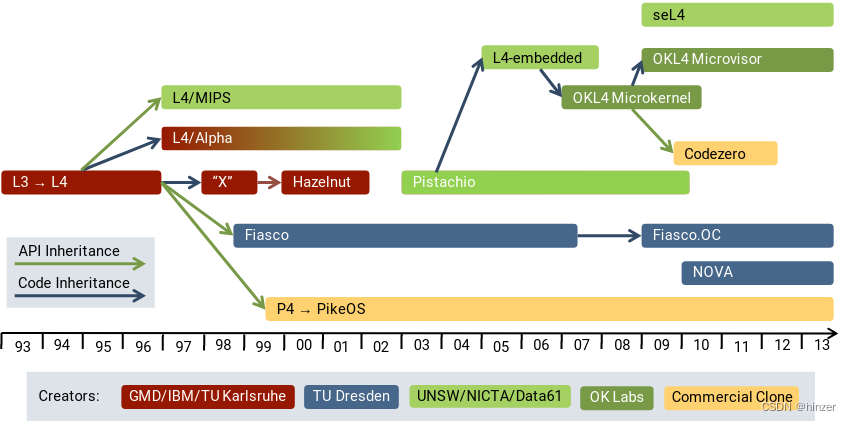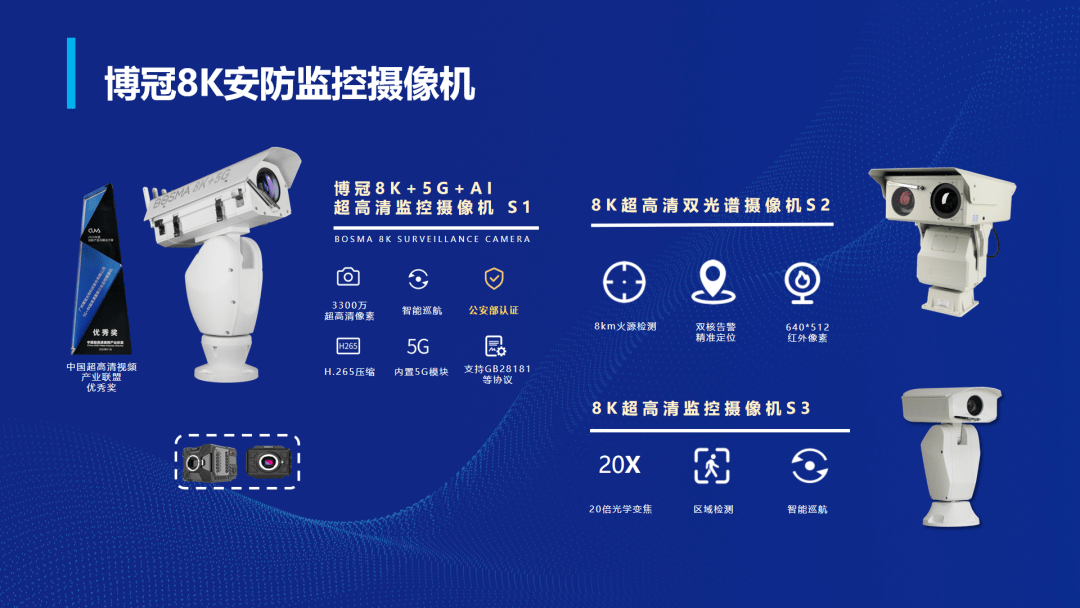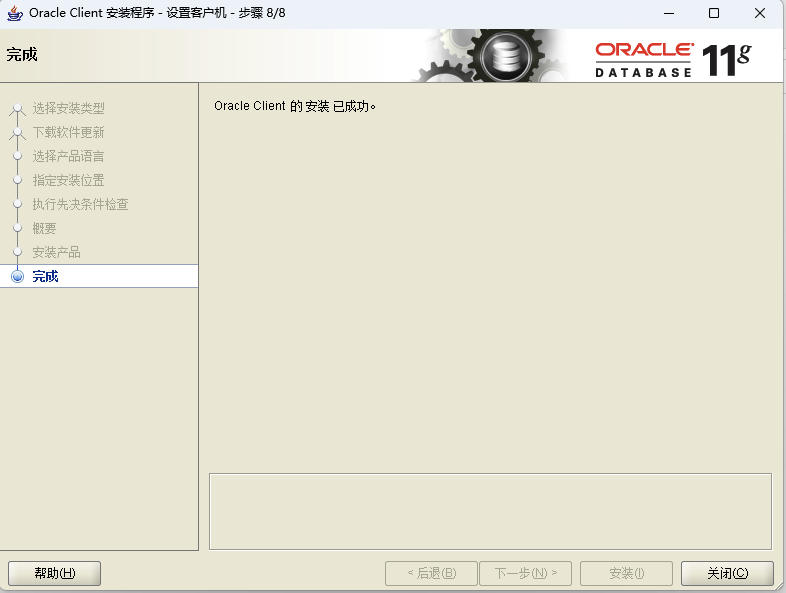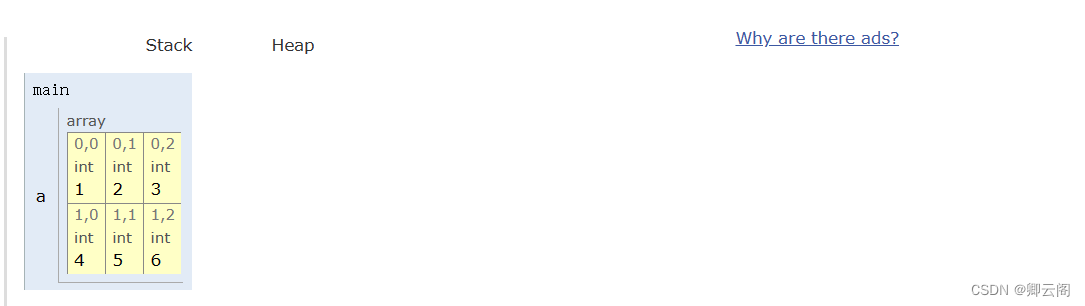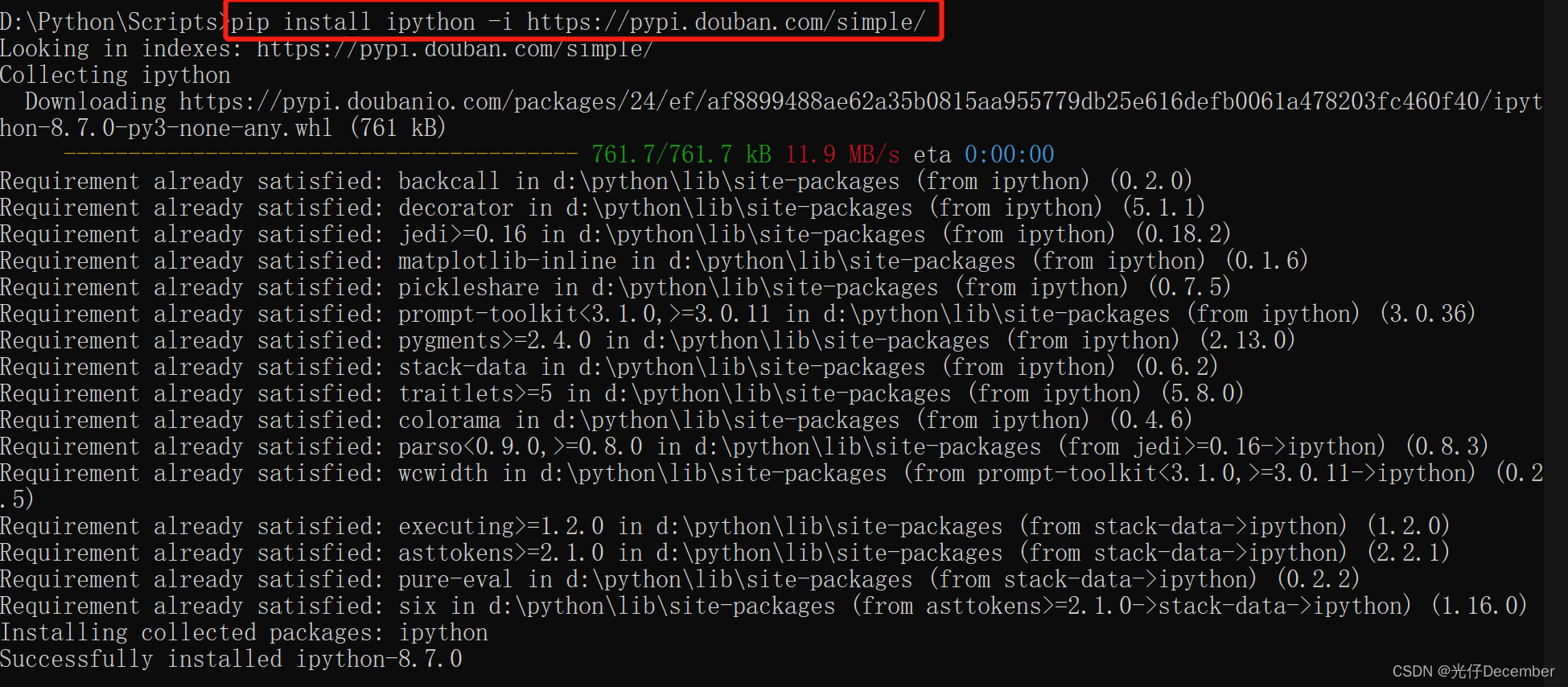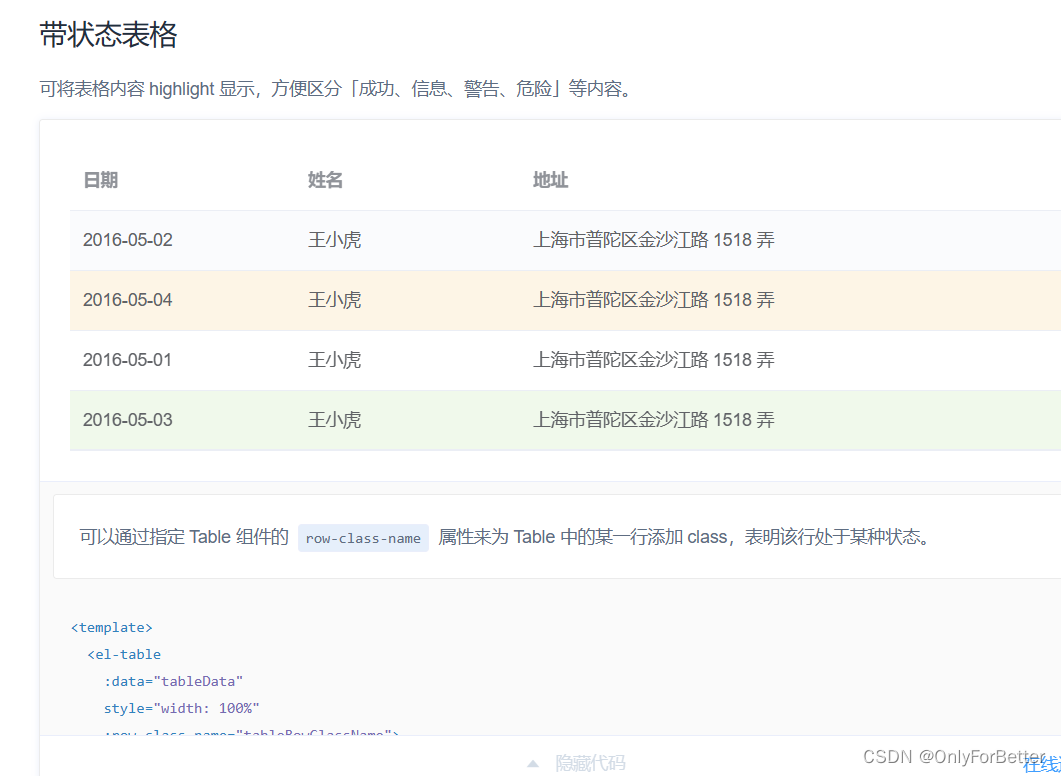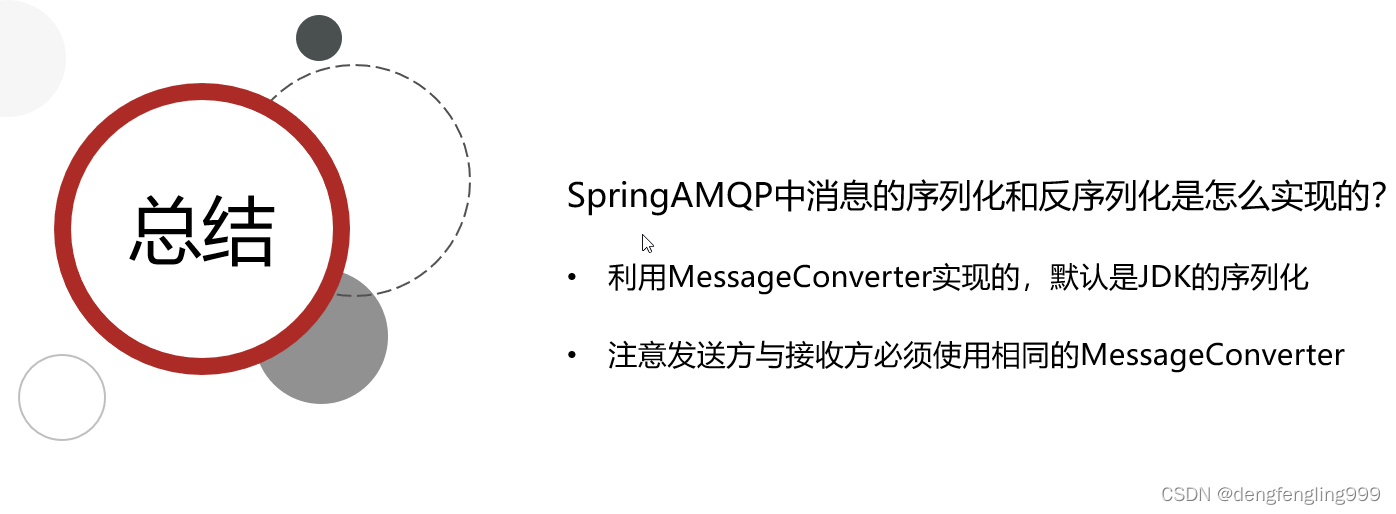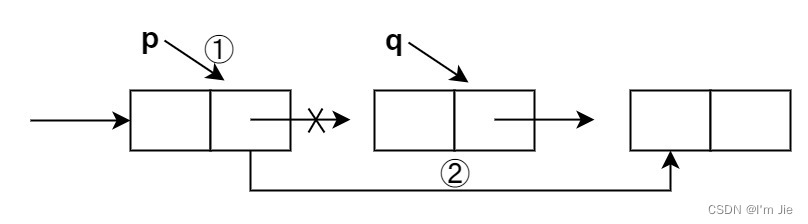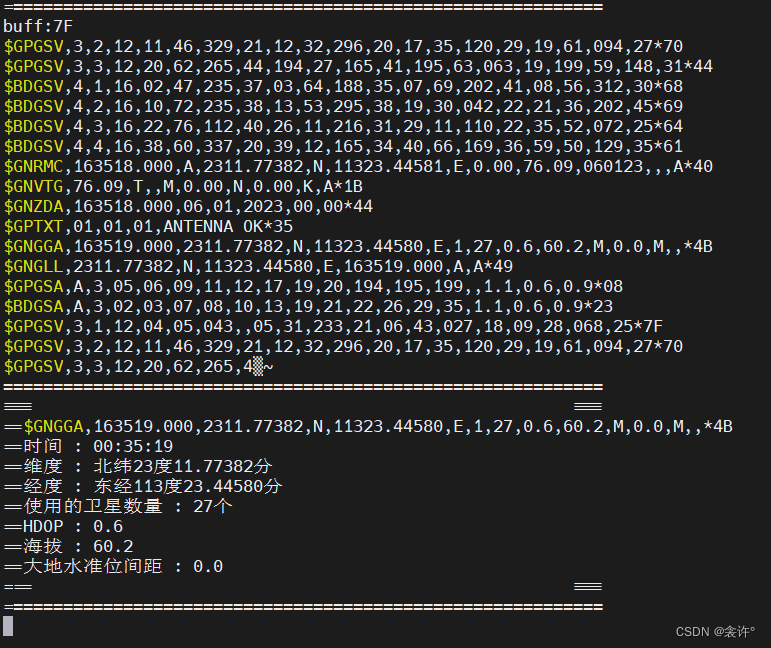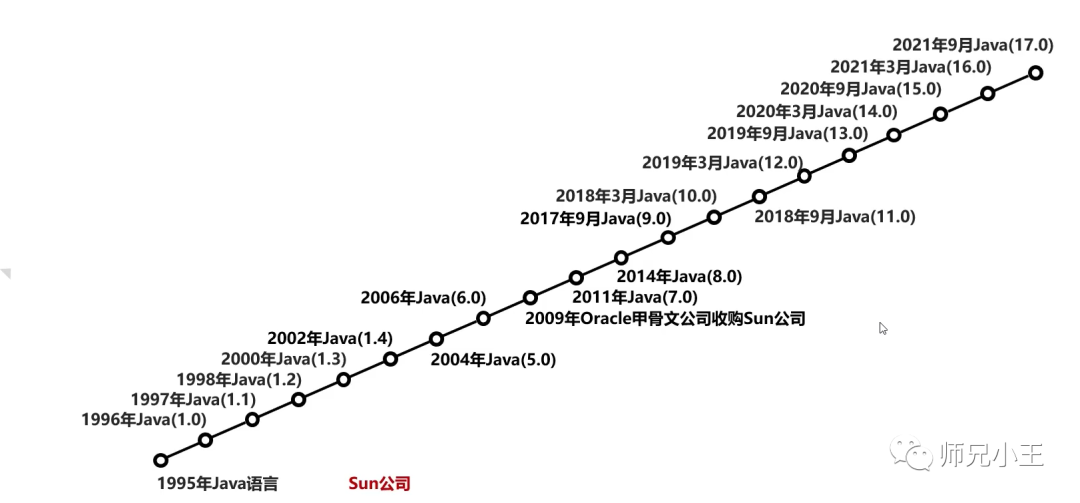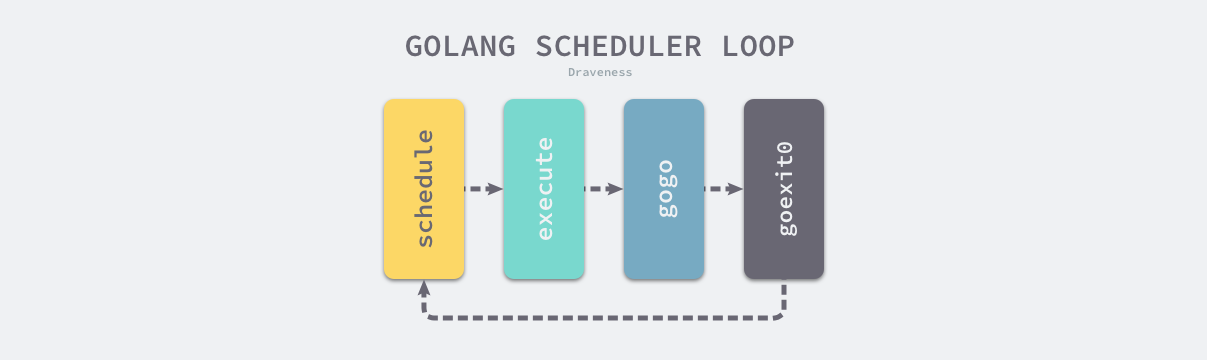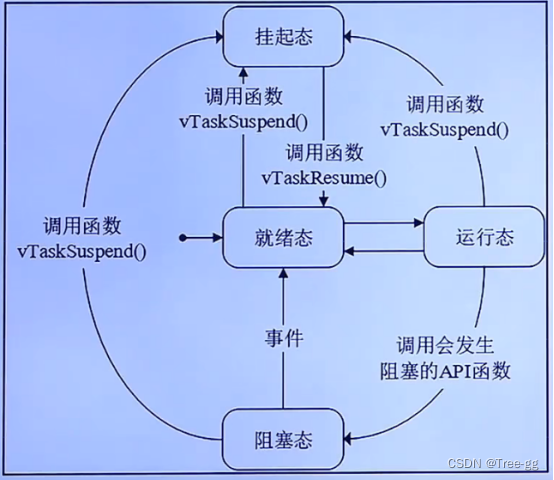目录
序言
一、元器件库管理
🍉1.“元器件”工具栏
🍊(1)电源/信号源库
🍊(2)基本器件库
🍊(3)二极管库
🍊(4)晶体管库
🍊(5)模拟集成电路库
🍊(6)TTL 数字集成电路库
🍊(7)CMOS 数字集成电路库
🍊(8)数字器件库
🍊(9)数模混合集成电路库
🍊(10)指示器件库
🍊(11)电源器件库
🍊(12)其他器件库
🍊(13)键盘显示器库
🍊(14)机电类器件库
🍊(15)微控制器库
🍊(16)射频元器件库
🍉2.打开元器件库对话框
序言
NI Multisim最突出的特点之一就是用户界面友好。它可以使电路设计者方便、快捷地使用虚拟元器件和仪器、仪表进行电路设计和仿真。
首先启动NI Multisim 14.0,打开如图所示的启动界面,完成初始化后,便可进入主窗口。


打开之后,我们先来了解一下 NI Multisim 14.0的主界面。

主窗口包括标题栏、菜单栏、工具栏、工作区域、电子表格视图(信息窗口)、状态栏及项目管理器7个部分。
上期我们了解了 NI Multisim 14.0的电路图属性设置,现在我们来了解一下元器件库管理。
一、元器件库管理
在绘制电路原理图的过程中,首先要在图纸上放置需要的元器件符号。Multisim 14.0作为一个专业的电子电路计算机辅助设计软件,一般常用的电子元器件符号都可以在它的元器件库中找到,用户只需要在 Multisim 14.0 元器件库中查找所需的元器件符号,并将其放置在图纸中适当的位置即可。
1.“元器件”工具栏
元器件是电路组成的基本元素,电路仿真软件也离不开元器件。Multisim 14.0 提供了丰富的元器件库,元器件库栏图标和名称如图所示:

用鼠标左键单击元器件库栏的任意一个图标即可打开该元器件库。元器件库中的各个图标所表示的元器件含义如下面所示。关于这些元器件的功能和使用方法将在后面介绍。还可使用在线帮助功能查阅有关的内容。
(1)电源/信号源库
电源/信号源库包含有接地端、直流电压源(电池)、正弦交流电压源、方波(时钟)电压源、压控方波电压源等多种电源与信号源。
(2)基本器件库
基本器件库包含有电阻、电容等多种元器件。基本器件库中的虚拟元器件的参数是可以任意设置的,非虚拟元器件的参数是固定的,但可以选择。
(3)二极管库
二极管库包含有二极管、可控硅等多种器件。二极管库中的虚拟器件的参数是可以任意设置的,非虚拟元器件的参数是固定的,但可以选择。
(4)晶体管库
晶体管库包含有晶体管、FET等多种器件。晶体管库中的虚拟器件的参数是可以任意设置的,非虚拟元器件的参数是固定的,但可以选择。
(5)模拟集成电路库
模拟集成电路库包含有多种运算放大器。模拟集成电路库中的虚拟器件的参数是可以任意设置的,非虚拟元器件的参数是固定的,但可以选择。
(6)TTL 数字集成电路库
TTL数字集成电路库包含有74xx系列和74LSxx系列等 74 系列数字电路器件。
(7)CMOS 数字集成电路库
CMOS数字集成电路库包含有40xx系列和74HCxx系列多种 CMOS数字集成电路系列器件。
(8)数字器件库
数字器件库包含有 DSP、FPGA、CPLD、VHDL 等多种器件。
(9)数模混合集成电路库
数模混合集成电路库包含有ADC/DAC、555定时器等多种数模混合集成电路器件。
(10)指示器件库
指示器件库包含有电压表、电流表、七段数码管等多种器件。
(11)电源器件库
电源器件库包含有三端稳压器、PWM控制器等多种电源器件。
(12)其他器件库
其他器件库包含有晶体、滤波器等多种器件。
(13)键盘显示器库
键盘显示器库包含有键盘、LCD等多种器件。
(14)机电类器件库
机电类器件库包含有开关、继电器等多种机电类器件。
(15)微控制器库
微控制器件库包含有8051、PIC等多种微控制器。
(16)射频元器件库
射频元器件库包含有射频品体管、射频FET、微带线等多种射频元器件。
其余类型这里不再赘述。
2.打开元器件库对话框
打开元器件库对话框的方法如下:
- 选择菜单栏中的“绘制”→“元器件”命令,弹出“选择一个元器件”对话框,显示全部元器件,如图 所示:
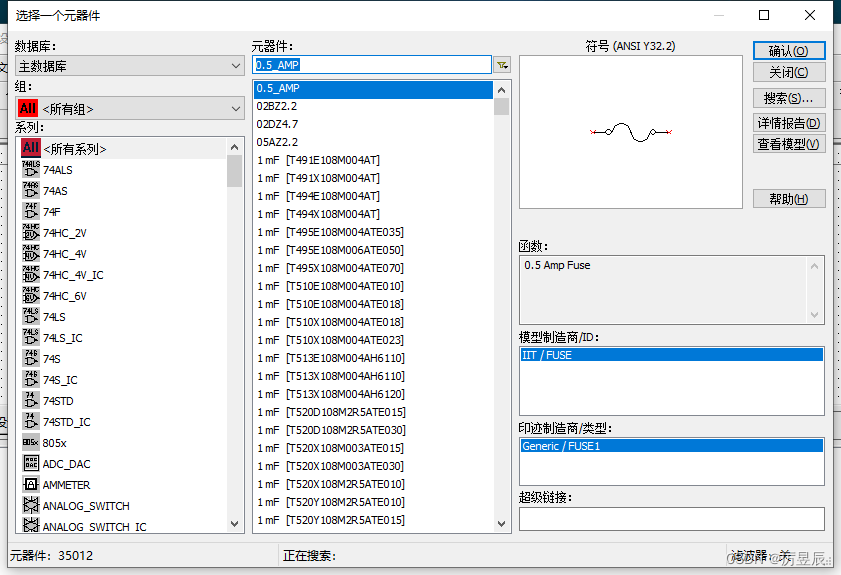
- 单击“元器件”工具栏中的任一按钮,弹出“选择一个元器件”对话框,显示该类元器件库,如图 所示:
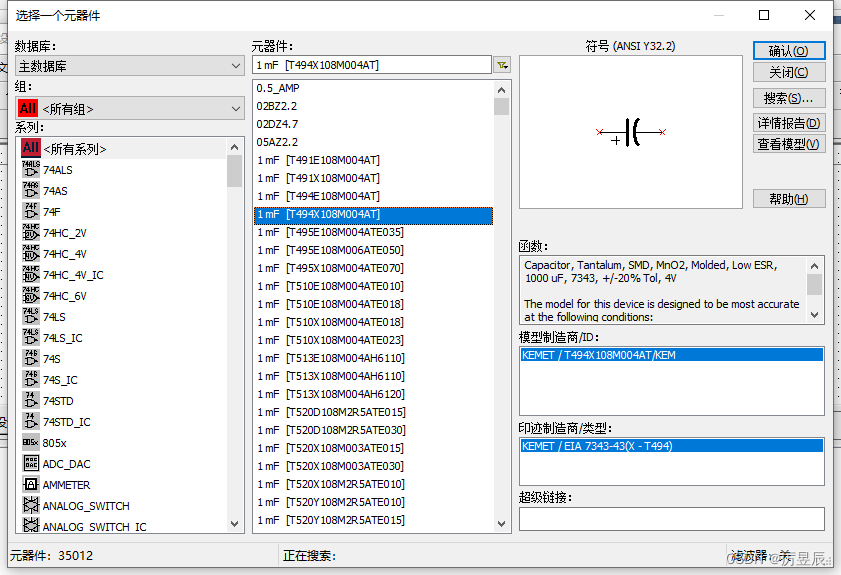
- 单击右键,弹出快捷菜单,选择“放置元器件”命令,同样弹出“选择一个元器件”对话框。